排名列(预览版)
排名列命令将新列添加到表中,且排名由表中的一个或多个其他列来定义。 可以使用 Rank 方法选项来定义应如何处理关系。
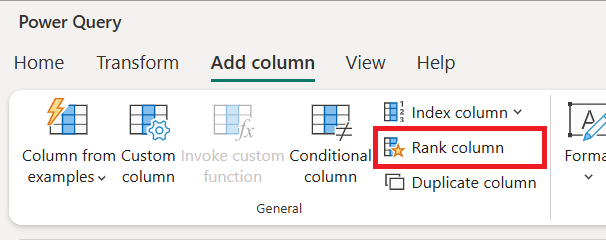
注意
目前,排名列功能仅在 Power Query Online 中可用。
添加排名列
下表包含 Team、Total Points 和 Bonus modifier 的字段。 假设任务是创建一个新列,该列使用 Total Points 和 Bonus modifier 字段的值有效地对团队进行排名。
| 组 | 总得分 | 额外修饰符 |
|---|---|---|
| A | 20 | 0.5 |
| B | 30 | 0.8 |
| C | 40 | 0.2 |
| D | 10 | 0.45 |
| E | 20 | 0.75 |
团队相互共享了他们想要的排名方式列表:
- 仅使用总分 字段中的值,其中使用标准竞争作为排名方法,值越大排名越高
- 仅使用总分 字段中的值,其中使用密集作为排名方法,值越大排名越高
- 先按总分排名,然后按额外修饰符排名,其中使用标准竞争作为排名方法,值越大排名越高
单列排名
对于共享列表中的第一个要求,仅使用 Total Points 字段中的值,其中使用“标准竞争”作为排名方法,值越大排名越高。 若要实现此要求,请使用以下步骤:
在 Power Query 中已有原始表的情况下,选择
Total Points列。 然后,在 Power Query 的添加列选项卡中,选择排名列。在“排名”中,为“排名依据”选择
Total Points,为“排名条件”使用“值越大排名越高”。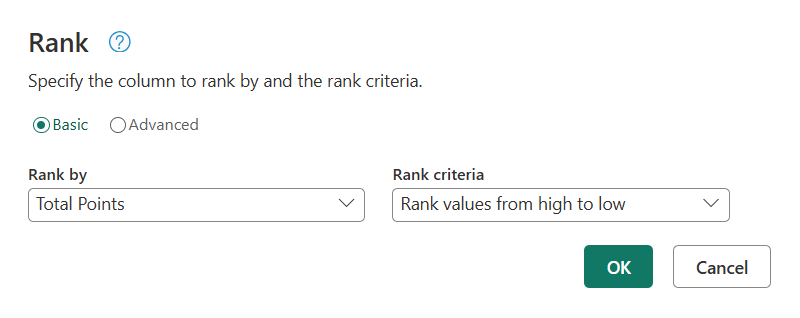
默认情况下,此对话的排名方法是标准竞争,因此只需选择确定即可。 此操作可提供包含添加的
Rank的列的新步骤。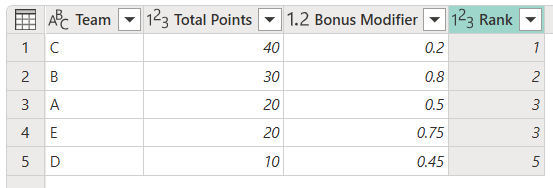
排名转换的输出的屏幕截图,其中“总分”字段是唯一的“排名依据”字段,其排名条件是“值越大排名越高”。 C 组排名第一。 B 组排名第二。 A 组和 E 组排名第三。 D 组排名第五。
具有特定排名方法的单列排名
对于共享列表中的第二个要求,仅使用 Total Points 字段中的值,其中使用“密集”作为排名方法,值越大排名越高。 若要实现此要求,请使用以下步骤:
在 Power Query 中已有原始表的情况下,选择
Total Points列。 然后,在 Power Query 的添加列选项卡中,选择排名列。在“排名”中,为“排名依据”选择
Total Points,为“排名条件”使用“值越大排名越高”。选择此对话框顶部的高级。 此选择将启用高级部分。 在 Rank 方法中,将值从标准竞争更改为密集。
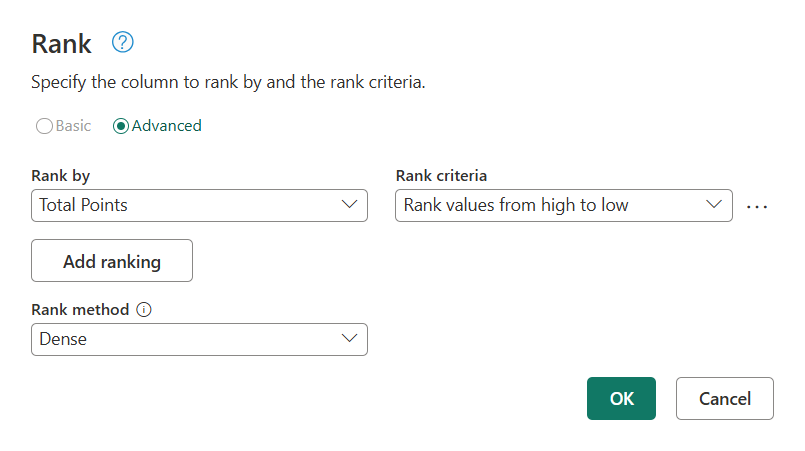
“排名”对话框的“高级”部分的屏幕截图,其中“总分”字段采用“值越大排名越高”排名条件,选择的“排名方法”为“密集”。
选择排名方法后,请选择确定。 此操作可提供包含添加的
Rank的列的新步骤。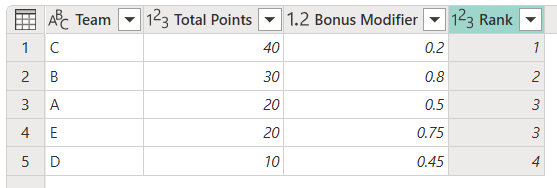
排名转换的输出的屏幕截图,其中“总分”字段是唯一的“排名依据”字段,其排名条件是值越大排名越高,排名方法是“密集”。 C 组排名第一。 B 组排名第二。 A 组和 E 组排名第三。 D 组排名第四。
具有特定排名方法的多列排名
对于共享列表中的第三个要求,先按 Total Points 排名,再按 Bonus modifier 排名,其中使用“标准竞争”作为排名方法,值越大排名越高。 若要实现此要求,请使用以下步骤:
在 Power Query 中已有原始表时,请选择
Total Points列,然后选择Bonus modifier列。 然后,在 Power Query 的添加列选项卡中,选择排名列。排名对话框随即显示,其高级部分处于打开状态,其中两个字段在排名依据列中处于选中状态。 总分在第一行中,其下方是额外修饰符。 两行都使用排名条件“值越大排名越高”。
确保排名方法设置为“标准竞争”。
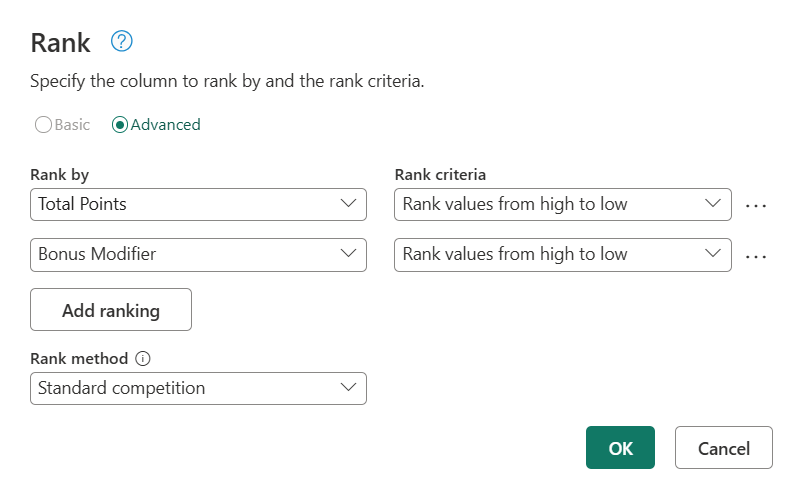
“排名”对话框的“高级”部分的屏幕截图。 “总分”和“额外修饰符”字段按照确切的顺序用作“按逻辑排名”的一部分。 两者都使用排名条件“值越大排名越高”。 所选的排名方法设置为“标准竞争”。
验证所选内容后,选择“确定”。 此操作可提供包含添加的
Rank的列的新步骤。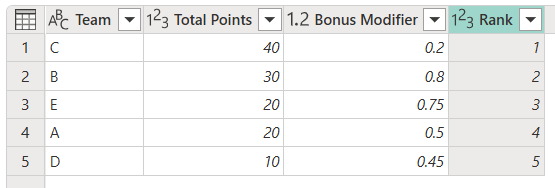
排名方法
排名方法可确定排名算法处理关系的策略。 此选项仅在排名对话框的高级部分中可用。
下表列出了所有三种可用的排名方法,并为每个方法提供了说明。
| Rank 方法 | 说明 |
|---|---|
| 标准竞争 | 比较结果为相等的项目将获得相同的排名编号,但排名编号中会留有间隔。 例如,1224。 |
| Dense | 比较结果为相等的项目会收到相同的排名编号,而后续项将收到后面紧跟的排名编号。 例如,1223。 |
| Ordinal | 所有项都会收到不同的序号,包括比较结果为相等的项。 例如,1234。 |